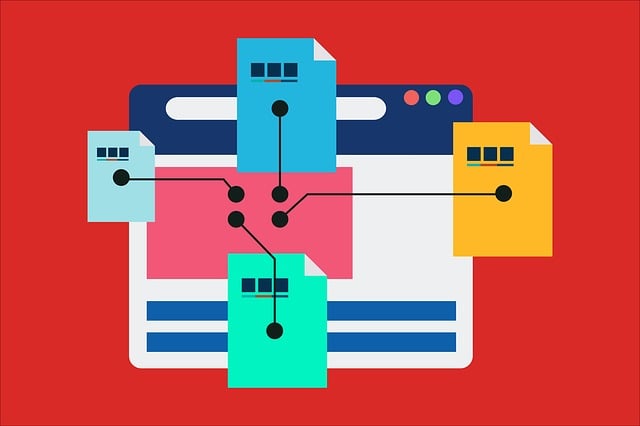helpaso.net のサイトマップ(投稿ページ)です。
PCの方は{Ctrl}+{F}等でページ内検索が可能です。
カテゴリーごとの投稿
- カテゴリー: Access
- 「コントロールウィザード」が表示されない(Access)
- フォーム/レポート全体のプロパティ設定
- フォーム作成ボタンと作成結果(単票形式/帳票形式)(集合形式/表形式)
- フォーム/レポートのレイアウト:集合形式と表形式
- 単票フォームと帳票フォームの違い
- レポートでCOUNTやSUMなどの関数でエラーがでる
- 「クエリ パラメーター」を定義する意味について
- 同じパラメーターを1つのクエリで2回以上使うには
- Yes/No型のフィールドの抽出条件にパラメーターを設定したクエリを作成する
- クエリ・フォームからレコード入力ができない
- 「小数点以下表示桁数」プロパティが機能しない(Access)
- Access Runtime(ランタイム)の一覧
- AccessでVLOOKUP関数・近似値検索
- Officeのリボン・ボタンが折りたたまれてしまったら
- クエリのフィールド名に別名を使う・名前を変える
- クエリのデータシートビューにおける表示形式を変更する
- コントロールをフォームやレポート内で中央揃えさせる
- カテゴリー: CoffeeScript
- カテゴリー: Excel
- Excelの起動時に表示される「新規・スタート」画面を自動でスキップする設定
- Excelで特定の日付より前または後のデータに条件付き書式を設定する方法(2:基準を本日に)
- Excelで特定の日付より前または後のデータに条件付き書式を設定する方法(1:基本設定)
- ExcelのVLOOKUP関数でワイルドカードを活用する方法(2・キーワードはセル参照)
- ExcelのVLOOKUP関数でワイルドカードを活用する方法(1・キーワードは定数)
- Excelで日付の「○か月後」を簡単計算!EDATE関数とDATE関数の使い方
- Excelにおける「###」エラーの原因と解決策
- Excelで取り扱える最も新しい日付(日付の最大値)
- Excelで取り扱える最も古い日付(日付の最小値)
- この操作を実行するとワークシート上のテーブル内でセルが移動されてしまうため、この操作は行われません。
- Excel「フィルター・オートフィルターの解除,オフ」操作ガイド
- Excel「フィルター・オートフィルターのクリア」ガイド
- Excel:かんたん!金種計算コピペ用の表
- 文字列を逆転・反転させる関数と計算式
- Excelでのワイルドカード(*)と(?)の基本利用方法
- SEARCH関数とFIND関数の違いと使い分け
- Excelの表示形式で改行を挿入する方法
- ユーザー定義の表示形式で使用不可記号を表示させるエスケープ処理
- 単一の列から複数列の表へ効率的にデータを変換するExcelの計算式
- Excelの「テーブル」を解除して通常の範囲に戻す変換作業をしたい
- FILTER関数と複数条件設定【AND条件とOR条件の併用とまとめ】
- FILTER関数で複数条件によるデータ抽出【OR条件】
- FILTER関数で複数条件によるデータ抽出【AND条件】
- Excelで特定の年と月に一致するセルの数を簡単にカウントする計算式
- 範囲内の特定の数値の倍数をカウントする計算式(等差数列検索)
- Excelで日付範囲から特定の曜日のデータを数える計算式
- Excelのページ設定ダイアログボックスで印刷設定(印刷範囲,タイトル行,タイトル列)が変更できない
- FILTER関数で「~を含まない」検索を実現する処理(2・複数のキーワード)
- FILTER関数で「~を含まない」検索を実現する処理(除外検索)(1・単体)
- 2023年末時点で使えるExcel 365 のスピル配列関数を紹介(0)【目次】
- Excelで動的に更新されるドロップダウンリストの設定方法(入力規則:リスト)
- Excelでファイルの保存場所・パスを取得する計算式を作成する
- Excelでブックのシート名を取得する計算式の設置方法
- Excelでブックのファイル名を取得する計算式の設置方法
- Excelでドロップダウンリストをセル内に作成する方法
- Excelで正三角形の面積から辺の長さを求める計算式
- Excelで辺の長さから正三角形の面積を計算する方法
- 指定した日の月の日数を求めるExcel計算式
- 指定した年月の日数を求めるExcel計算式
- Excelで税込み価格から税抜き価格を求める計算方法
- Excelで消費税計算をマスターする:適切な端数処理
- FILTER関数で抽出したデータセットをSORT関数で並べ替える基本的手順(2:一つの式で実行)
- FILTER関数で抽出したデータセットをSORT関数で並べ替える基本的手順(1:スピル範囲演算子#の使用)
- Excelで球の体積から半径を求める計算方法
- Excelで半径から球の体積を計算する方法
- Excelで円周の長さから直径を計算する方法
- Excelで円の半径や直径から円周を計算する方法
- Excelで面積から円の半径を計算する方法
- Excelで半径から円の面積を計算する方法
- 抜粋:レート差と獲得ポイントの早見表(2ずつ、200差まで小数第2位表示)
- Excelでイロレーティング(Elo rating)に基づくレートの増減を計算する方法
- Excelでレートに基づいて期待勝率を計算する(Elo rating)
- XLOOKUP関数の「戻り範囲」へ特殊な順番の複数の列を登録する方法
- XLOOKUP関数で複数列のスピル配列検索結果を作成する方法
- 新しいバージョンの「動的配列数式」と従来のバージョンの「多重セル配列数式」の違い
- 「スピル配列」を生成する「動的配列数式」の作成手順・性質と効用
- 「多重セル配列数式」の使用方法・操作方法
- 配列数式が適用されている全てのセルを一括選択する手順と効用
- 「配列の一部を変更することはできません。」:Excelのエラーメッセージ
- スタージェスの公式とExcelで適切なビンの数を計算する方法
- Excelで割り算の結果を簡単な分数に変換する方法(桁数を指定・約分)
- 2023年末時点で使えるExcel 365 のスピル配列関数を紹介(3)【データベース・リスト操作編】
- 2023年末時点で使えるExcel 365 のスピル配列関数を紹介(2)【データ結合・操作編】
- 2023年末時点で使えるExcel 365 のスピル配列関数を紹介(1)【データ生成・変換編】
- FILTER関数などで作成されるスピル範囲に応じた連続番号を生成する方法
- FILTER関数によって生成されたスピル結果から特定の列を選択し、その列のデータを集計する方法
- Excelで複数のデータ範囲を一つのリストに結合する計算式の作成方法
- 時刻データが小数値データとして表示されてしまうので直したい(Excel)
- 日付データが整数データとして表示されてしまうので直したい(Excel)
- FILTER関数で特定の時間帯のデータを抽出する
- Excel 初級者用 学習コンテンツの紹介
- FILTER関数を使用して特定の日付期間のデータを抽出する
- Excelでリストをテーブルに変換し、テーブル名を設定する方法
- Excelで「テーブル」の要素を集計型やスピル型の計算式で指定する方法
- Excelで指定した行から特定のステップ行ごとにデータを抽出する方法
- Excelで範囲から偶数行・偶数レコードを取り出す計算式の使い方
- Excelで範囲から奇数行・奇数レコードを取り出す計算式の使い方
- 複数列の組み合わせからアイテムリストをUNIQUE関数で出力する(最新・完全スピル対応)
- SEQUENCE関数で二次元配列(矩形型)の連続番号を作成する
- 新関数「SEQUENCE」で連続番号を作成する方法(一次元連続番号)
- カンマなどの区切り文字で区切られたデータから特定の列を取り出すExcelの計算式(TEXTSPLIT関数他)
- 複数列の組み合わせからアイテムリストをUNIQUE関数で出力する
- 上側の見出し行と左側の見出し列を常に表示させる手順(ウィンドウ枠の固定・3・行列)
- 左側の見出し列を常に表示させる手順(ウィンドウ枠の固定・2)
- テーブルの見出し行を常に表示させる手順(ウィンドウ枠の固定・1)
- Excelでスピル関数を使用した動的な印刷範囲を設定する方法
- UNIQUE関数の結果から空白やゼロを除外する計算設定
- Excelワークシートのデータを「Windowsメタファイル」や「拡張メタファイル」として保存する方法
- Excelワークシートの一部をPNGやSVGで保存する方法
- Excelで特定の曜日「以外」を簡単に見つける!WEEKDAY関数の活用法
- Excelで特定の曜日を簡単に見つける!WEEKDAY関数の活用法
- セルに入力する日付が今日より○日前/後でなければ警告を表示させる方法:入力制限・入力規則
- イレギュラーセルの発見:入力規則に違反しているセルを発見する方法
- フィルターオプションを利用して3つ以上の抽出条件を設定したフィルタリングの実行
- 入力規則に違反するセルを一覧表示するVBAマクロ
- アクティブセルと同じ入力規則を持つセルを検索・選択する手順
- ワークシート内のエラーセルを見つけて順にチェックする手順
- FILTER関数の時刻型抽出
- FILTER関数の日付型抽出
- FILTER関数での複数条件設定 (0) まとめと紹介
- FILTER関数での複数条件設定 (3) AND条件とOR条件の組合わせ例
- FILTER関数での複数条件設定 (2) OR条件の設定方法
- FILTER関数での複数条件設定 (1) AND条件の設定方法
- Excelで行や列を隠す方法【行・列の非表示と再表示】
- Excelで日付リストを月曜~日曜の曜日順に並べ替える方法
- Excelで日付リストを日曜~土曜の曜日順に並べ替える方法
- この選択は適切ではありません。コピー領域と貼り付け領域が同じサイズかつ同じ形状でない場合は……
- ハイフンを区切り文字として郵便番号を2つのブロックに分ける計算処理
- 数値を「3桁-4桁」形式の郵便番号型文字列に変換する
- 郵便番号のハイフン(-)を取り除く関数と計算式
- Excelの「+」記号表示: 正の数を強調するユーザー定義の表示形式設定
- TRUNC、ROUNDDOWN、INTで負の数を切り捨てたときの違い(切り捨ての関数)
- 場合分けや条件分岐に使うExcel関数を紹介
- Excelで日付データから和風月名を表示する計算式を作る
- 日付から曜日のふりがなを取得する計算処理
- FILTERXML関数で使える基礎的なXPathの構文
- 計算結果がエラーになるような入力を拒否する入力規則の設定
- 計算式を変更せずにエラー値を見えなくする方法
- 重複するレコードを特定し、その番号を表示する計算式を作る(2:複数フィールド)
- 重複するレコードを特定し、その番号を表示する計算式を作る(1:単一フィールド)
- Excelでの重複レコードを発見する方法(COUNTIFとCOUNTIFS関数)
- Excelでの重複レコードのハイライト方法(条件付き書式を使う)
- 「セルの挿入」ボタンが無効になっている際の原因
- Excel VLOOKUP関数で0と空白を正確に処理する方法
- ワークシート内の結合セルを検索する手順・発見して一覧表示する手順
- この操作によって、いくつかの結合されたセルが解除されます。続けてもよろしいですか?
- この操作は複数の選択範囲に対しては機能しません。
- この操作を行うには、すべての結合セルを同じサイズにする必要があります。
- この操作は結合したセルには行えません。
- VLOOKUP関数をネストすることで”2段階以上の検索”を実現する手法
- VLOOKUP関数がエラーを返す可能性がある場合の回避処理:IFERRORを使う
- Excelでセル内の改行を一括削除する方法2選
- Excelの時刻データを「分」単位で表示する計算式
- かんたん!Excelで時刻値を小数の「時間」へ変換する方法
- 24時間を超える時刻値を正しく表示するユーザー定義表示形式のExcel設定
- Excelで特殊カウント: 特定の曜日のセルを数える計算式
- Excelで特殊カウント: 端数を持たないセルを数える(端数がゼロ)
- Excelで特殊カウント: 特定の倍数を持つセルを数える
- 徹底詳解:Excelで複数の条件を同時に評価: IF関数とAND関数の活用法
- COUNTIF関数とワイルドカードの取り扱い方法について詳細解説
- 日付が入力された範囲内で各曜日を数える計算式
- 徹底詳解:Excelで複数の条件を同時に評価: IF関数とOR 関数の活用法
- 和暦を適切に表示!コピペで使える日付タイプユーザー定義表示形式
- 値が素数かどうかを判断するExcelの論理式を紹介!
- 指定したセルの値より小さくて最も近い素数を表示するExcelのユーザー定義関数
- 指定したセルの値より大きくて最も近い素数を表示するExcelのユーザー定義関数
- Excelで時刻データから秒情報を削除する方法
- COUNTIF関数の検索条件に空欄・空白セル【以外】を指定する方法を解説!
- COUNTIF関数の検索条件に空欄・空白セルを指定する方法を完全解説!
- COUNTIF関数の検索条件に「以降、以前、~より前、~より後」を使う方法を完全解説!
- COUNTIF関数の検索条件に「以上、以下、超、未満」を使う方法を完全解説!
- Excelのスピル式をマスター!関数を使用しないケースのコピペできるサンプル!
- Excel関数における重複選択した部分のみを対象としたデータ集計方法(半角スペース接続)
- 特定の時間/時刻より前・後であることを判定する論理式:入力規則や条件付き書式へ!
- 日本語環境特化のユーザー定義表示形式オプション【漢数字,全角数字,午前午後,元年】
- シートの追加、削除、名前変更、移動、コピーをパスワード付きで制限する
- Excel スクロールバーの再表示方法ガイド
- 日付データを漢字和暦形式でTEXT関数を用いて別セルへ表示する(元年処理)
- 時刻のユーザー定義表示形式サンプル(コピペ利用可能)
- 曜日付き日付のユーザー定義表示形式サンプル(コピペ利用可能)
- Excelで日付や西暦数値がうるう年であるかを判定する論理式とIF関数処理
- Excelで時刻を「午前/午後」形式で別セルへ文字列として出力する計算式
- Excelで時刻を「午前/午後」の形式で表示するユーザー定義の表示形式設定
- Excelで日付から「その月の第何週目」を計算する
- 部分一致キーワードでシートを検索するVBAマクロ
- 数式を文字列に、文字列を数式に変換するExcel処理
- COUNTIF・SUMIFなど条件付き集計関数の一覧
- エクセルリストをXMLテーブルに変換するマクロ
- Excelの計算式内でダブルクォーテーション(“)を文字列として利用する
- COUNT、COUNTIFS関数でOR条件が使用できないため代替手段を検討する
- Excelでダブル単項マイナス(- -)をマスターする、論理式を1,0へ簡単に変換!
- Excelでベルヌーイ分布に従う乱数を生成する方法
- ワークシート名を一括置換するマクロ(結果シート付き)
- 一瞬でExcelワークシートを一括作成!範囲指定だけのマクロを公開
- 右からX文字目よりY文字分を取り出すExcel計算式
- Excelで数珠順列を処理しよう
- 円順列の全パターンをExcelで生成する
- Excelで円順列を処理しよう
- Excelでセルの表示形式を文字列で取得する方法!(VBA活用)
- 組合せと順列のパターン生成 Excelマクロの一覧
- 重複順列の全パターンを生成するエクセルマクロ
- 順列の全パターンを生成するエクセルマクロ
- 重複組合せの全パターンを生成するエクセルマクロ
- 組み合わせのパターン一覧を自動生成するエクセルマクロ
- Excelの様々な平均値についての関数一覧
- エクセルでビット演算を行うための関数の一覧
- 論理式の逆転、並列検討に使えるNOT、AND、OR関数の活用法
- 43個の数字から6個をランダムに選択するウェブアプリ
- 指定値の倍数であるかを判定する論理式:入力規則や条件付き書式へ!
- 特定の文字列で終わっているかを判定する論理式:入力規則や条件付き書式へ!
- 特定の文字列で始まっているかを判定する論理式:入力規則や条件付き書式へ!
- セルの値が特定のパターンに合致しているかを判定する論理式:入力規則や条件付き書式へ!
- セルの値がURLの形式に合っているかを判定する論理式:入力規則や条件付き書式へ!
- セルの値がメールアドレスの形式に合っていることを判定する論理式:入力規則や条件付き書式へ!
- セルの値が特定の長さの文字列であることを判定する論理式:入力規則や条件付き書式へ!
- 特定の日付より前・後であることを判定する論理式:入力規則や条件付き書式へ!
- セルの値が数値であるかどうかを判定する論理式:入力規則や条件付き書式へ!
- セルの値が特定の文字列を含むかを判定する論理式:入力規則や条件付き書式へ!
- セルが空でないことを判定する論理式:入力規則や条件付き書式へ!
- 特定の絶対値範囲を識別する論理式:入力規則や条件付き書式へ!
- 複数の特定値を識別する論理式:入力規則や条件付き書式へ!
- 週末の日付を識別する論理式:入力規則や条件付き書式へ!
- Excel入力規則:論理式を活用したデータ入力の制御方法
- 論理式がTRUEを返す際に書式を適用させる(条件付き書式)
- COUNT, COUNTA, COUNTBLANK関数の違いと使い方
- AVERAGE関数とAVERAGEA関数の違いと使い分け
- 引数に「論理式」を持つエクセル関数のリスト
- VBAの動作を制御するExcel VBAステートメントのリスト
- プロシージャや関数に関連するExcel VBAステートメントのリスト
- ファイルやディレクトリの操作に関連するExcel VBAステートメントのリスト
- エラーハンドリングに関連するExcel VBAステートメントのリスト
- 変数やデータ型の定義、操作に関連するExcel VBAステートメントのリスト
- スクリプトの実行フローを制御するExcel VBAステートメントのリスト
- エクセルで条件に一致する第n番目の値を検索する(INDEX、SMALL、IF関数)
- エクセルで一対多の関係性を持つデータを一つの文字列として結合(FILTER関数とTEXTJOIN関数)
- Excelで営業日データの処理や管理に使う関数のリスト
- Excelで時刻データの処理や管理に使う関数のリスト
- 曜日の処理や管理に利用できるExcel関数リスト
- STDEV.P関数とSTDEV.S関数の使い分け、使用シーン
- 円周率や角度の計算に使用する関数リスト
- 端数処理の特殊関数CEILING.PRECISE, ISO.CEILING, FLOOR.PRECISE
- 数値を特定の単位に切り上げ・切り下げする関数のリスト
- PERCENTILE.INC と PERCENTILE.EXC 関数との違い
- PERCENTRANK.INC 関数と PERCENTRANK.EXC 関数の違い
- 複数の列を基に順位をつける(RANK系の関数)
- Excelでフィルタリング時の順位を動的に計算する
- RANK.EQ関数とRANK.AVG関数の違い
- Excel VBAでポアソン分布に従う乱数を生成
- Excel関数を使った離散分布に基づく乱数の生成
- 引数に応じて論理値/真偽値(TRUE,FALSE)を返す関数の一覧
- エクセルでのコイン投げのシミュレーション:乱数生成
- 預金の積み立て計算に使用する関数リスト
- ローン計算に使用できるエクセル関数リスト
- エクセルでの指数分布の取り扱い
- エクセルで正規分布に従う「整数」の乱数を生成する
- エクセルでパーセンタイルを計算する
- 正規分布に従うデータから出現確率を計算する
- 二項分布を取り扱うエクセル関数のリスト
- 素因数分解ツールのリリース
- 歪度と尖度のエクセルでの扱い
- 平均偏差と標準偏差の違い【Excelで算出】
- Excelで度数分布表を作成する方法の一覧
- 16進数カラーコードからRGB値を取り出す
- RGB値を16進数カラーコードに変換する
- 長方形や直角三角形、XY座標の角度を計算する
- 円周率を取り扱う2つのエクセル関数(PI,SQRTPI)
- エクセルでのネイピア数の取り扱い
- 平方和と平方差についての関数リスト
- 対数を計算するための関数リスト
- Excelで階乗を計算する
- 指定した数より大きい最初の素数を見つけるユーザー定義関数
- Excelで組み合わせの数を計算する方法
- Excelで順列を求めよう
- 指定した数より大きい最初の素数を見つけるユーザー定義関数
- 約数の一覧を生成するユーザー定義関数
- 最大公約数と最小公倍数を求める
- 左からN番目のシート名を表示するユーザー定義関数
- 印刷範囲と連動する名前付き範囲「Print_Area」
- 名前付き範囲に使える「範囲・配列」を返す関数 – INDEX, INDIRECT, OFFSET
- ハイパーリンクから文字列だけを取り出す(空欄は空欄のまま)
- 列データを逆順に展開する:INDEXとCOLUMNS・COLUMN関数を使った便利な方法
- 行データを逆順に展開する:INDEXとROWS・ROW関数を使った便利な方法
- 行と列を変換する:TRANSPOSE関数を使ってデータを展開する
- 名前付き範囲を活用: 特定の行や列への参照方法(INDEX関数)
- 拡張や縮小が発生するリストを名前付き範囲として登録する(OFFSET関数)
- テーブルや名前付き範囲の左上のセルの番地を取得する
- テーブルや名前付き範囲のセル数をカウントする
- テーブルや名前付き範囲の列数をカウントする
- テーブルや名前付き範囲の行数をカウントする
- 配列定数を利用するケースがある代表的な関数のリスト
- 「データの置き換え・置換」を可能にする関数のリスト
- 数値を丸囲み数字に変換する
- 数値をアルファベットに変換する
- 0を除いた平均値を求める
- 0を除いた最大値を求める
- 0を除いた最小値を求める
- 数値の50単位、500単位、5000単位への丸め方法
- 数値の50単位、500単位、5000単位への切り上げ方法
- 数値の50単位、500単位、5000単位への切り捨て方法
- Excelで数値のべき乗を計算する方法
- Excelで数値のべき乗根を計算する方法
- MOS 試験 Excel 365 エキスパート(上級レベル)の予想出題対象の関数リスト
- ソルバー利用例のサンプル
- ゴールシーク利用例のサンプル
- ゴールシークとソルバーの使い分け
- ドリルダウン分析とは?
- 様々な進数表記のデータを10進数表記へ変換するための関数
- 16進数表記のデータを別の進数表記へ変換するための関数
- 10進数表記のデータを別の進数表記へ変換するための関数
- 8進数表記のデータを別の進数表記へ変換するための関数
- 2進数表記のデータを別の進数表記へ変換するための関数
- 三角関数に関する主な関数のリスト
- 小話:PI関数以外で円周率を表示する
- SORT関数とSORTBY関数の主な違い
- MOS 試験 Excel 365(一般レベル)の出題対象の関数リスト
- 正規分布に従うランダムな整数の生成
- その関数は正しくありません。
- 数式が入力されているセルを指定してください。(ゴールシーク)
- 参照が正しくありません
- 数式に入力エラーが見つかりました。これを次のように修正しようとしています:
- Excelのワークシート名に使用できない名前や記号について
- Excelの名前付き範囲に使用できない名前と記号の一覧
- この数式には問題があります。数式を入力していない場合は次の点に注意します。
- データを貼り付けできません。
- Excelを使用中に「挿入」タブの「図」や「グラフ」が使用できなくなった
- 空でないセルをワークシートの外に押し出してしまうため、新しいセルを挿入できません
- 移動またはコピーしようとしている数式またはシートには、移動またはコピー先のワークシートに既にある名前’……’が含まれています
- 数値が指数に変換されてしまう
- Excelの表示形式にある「指数」とは何ですか
- Excelでカッコ付きの数値を入力したらマイナスに変換されてしまう
- 1つ以上の循環参照が発生しています
- Excelの計算式の一部を計算結果に置き換える方法
- 長い計算式の編集時に:Excelの数式に改行を入れる方法
- 論理式の詳細解説: 数値、文字、日付、時刻データの比較
- 複数の選択範囲に対してこの機能を実行することはできません
- この操作を完了するにはメモリが不足しています
- これは不完全な数式です。+や-などの演算子がありますが、その後にオペランドがありません。
- 「フラッシュフィル」の概要をチェック!
- クリップボードを空にできません。別のアプリケーションがクリップボードを使用している可能性があります
- クリップボードに問題がありますが、このブックにコンテンツを貼り付けることができます
- この値は、このセルに定義されているデータ入力規則の制限を満たしていません。
- この名前の構文が正しくありません。
- ユーザー設定リスト登録用の連続データコピペ資料
- 選択範囲に隣接するセルにもデータが入力されています
- 選んだ範囲にこの操作を適用できません
- 数式内の始めかっこと終わりかっこが正しく対応していません。
- 切り取り領域と貼り付け領域のサイズが違うため、これをここに貼り付けることができません
- 入力されたシートまたはグラフの名前が正しくありません。
- 次の機能はマクロなしのブックに保存できません
- コピー領域と貼り付け領域のサイズが違うため、これをここに貼り付けることができません。
- 「縮小して全体を表示する」オプションが選択できない場合の対処
- Excelでステータスバーが消えた
- Excelのシート見出しが消えてしまった際の復元方法
- Excelで数式が結果ではなく式自体が表示される
- Excelで値を入力すると先頭に「’」が自動的につく
- シングルクォーテーションから始まる文字列型数値を数値に戻す
- Excelでセルの先頭に@を入力しようとするとエラーが出る
- Excelで「0」が表示されない問題の解決方法
- Excelの計算が自動更新されない問題の解決法
- Excelで入力した数値が1/100になってしまう
- Excelの列番号が数値表示になったときの対処方法
- 読み仮名・ルビ埋め込み型の郵便番号住所対応表(2023年04月28日版)
- Excelの「名前の管理」における「範囲」の使い分け
- Excelでカンマ区切りの文字列から指定ブロックを取り出す方法
- Excelでセル内の特定の文字列(N番目)の位置を見つける方法
- Excelでセル内の特定の文字列を数える方法
- Excelで文字列を特定の文字を目印に分割する方法
- Excelで小数を指定した分母の分数に変換する方法
- Excelで選択範囲内の数値セルを調べる方法
- Excelを使ってデータを標準化する方法
- Excelのスピル範囲演算子(#)の解説と活用法
- 新機能「スピル」が使えるExcel関数をリストアップ!強力な機能を使いこなそう!
- 「条件に基づいて異なる値を返す」Excel関数をリストアップ!
- 2023年~2024年のふりがな、曜日付き祝日・休日表(令和5年~6年)
- Excelで「特定条件のセルの数」を調査するための関数をリストアップ!目的に応じて使い分けよう
- SUBTOTAL関数とAGGREGATE関数の違いと使い分け
- Excelで「最小値」を調査するための関数をリストアップ!目的に応じて使い分けよう
- Excelで「最大値」を調査するための関数をリストアップ!目的に応じて使い分けよう
- Excelで「平均」をするための関数をリストアップ!目的に応じて使い分けよう
- Excelで「合計」をするための関数をリストアップ!目的に応じて使い分けよう
- FILTER関数を使って「○○で始まる」または「○○で終わる」データを抽出する
- 「選択範囲の拡張」の特徴と解除方法
- FILTER関数で部分一致検索を実現するためのSEARCH関数の活用方法(~を含む)
- SUMIF/AVERAGEIFS関数などで使用できる検索条件/条件のパターン
- ExcelでAND・OR関数を使わずに論理積と論理和の演算を行う
- Excelの論理演算子について
- Excelでの比較演算子の使い方
- Excelの算術演算子の使い方
- IF関数とLEN関数を組み合わせて文字列の長さに応じた処理を行う
- ExcelでIF関数とOR関数を使って複数条件のいずれかを満たす場合の処理を行う方法
- Excelで複数条件を満たす場合に特定の結果を返す方法:IF関数とAND関数の組み合わせ
- Excelの計算式におけるエラー回避の取り扱い
- Excelで分散を計算する方法:母集団分散と標本分散の違いを理解しよう
- Excelエラー値の一覧と対処法:7つのエラーを解決する方法
- 次に覚えるエクセル関数+の5選
- 最初に覚よう!エクセル関数 基本6選
- 標準偏差とは何か、Excelで標準偏差を算出する方法
- Excelで正規分布に従う乱数を生成する計算式(コピペ可)
- Excelでの乱数生成方法: RAND関数とRANDBETWEEN関数を活用したテクニック
- Excelで四捨五入を実現する関数:ROUND関数とMROUND関数の使い方
- Excelでの切り上げ処理を実現する関数たちを4種類紹介!
- Excel関数で切り捨てを実現する方法:5つの関数を比較
- Excelで1900年より前の日付を管理するにはどのような方法があるのか?
- 負の数値を1900年より前の日付型文字列に変換するユーザー定義関数
- 1900年より前の日付型文字列を負の数値に変換するユーザー定義関数
- Excelのオプション「1904年から計算する」は何のためにある?
- 特選!新しいエクセル関数12選(TOP3)
- Excel関数:「FILTERXMLの基本と活用」目次
- FILTERXML関数 – エラー対処とトラブルシューティング | FILTERXML(3)
- ExcelのFILTERXML関数とスピル機能を活用しよう | FILTERXML(2)
- ExcelのFILTERXML関数入門 – 基本概念と使い方 | FILTERXML(1)
- Excelでカンマ区切りのセル情報をスピル形式で縦に展開する方法
- Excelのランダムデータ生成に役立つ!RANDARRAY関数の使い方と活用例
- Excel ワークシートを1枚の用紙に印刷する最適化マクロ-見やすく拡大&縮小!
- Excelでカンマ区切りの文字列を縦に展開する方法
- Excel関数:「XLOOKUP関数の基本と活用」目次
- Excel関数:「SEARCH関数の基本と活用」目次
- Excel VBAで漢字とふりがなからHTML形式のふりがな付きの表を作成する方法
- Excel関数:「UNIQUE関数の基本と活用」目次
- 「ExcelのDATEDIF関数などで区間の日数を調査する」シリーズ目次
- DATEDIF関数の応用 – さまざまな日付の差を効率的に計算しよう
- 日付計算の高度な応用 – 便利な関数を駆使しよう
- DATEDIF関数の基本 – 日付の差を計算しよう
- 「Excelで時間の計算を行う方法 」シリーズ目次
- Excelで時間の計算を行う方法 – 基本編
- Excelで時間の計算を行う方法 – 時間の足し算・引き算の小技編
- Excel関数:「FILTER関数の基本と活用」目次
- M言語 の基本講座
- Power Query の基本講座
- Excel SEARCH関数を活用した条件付き書式設定: 見た目にも分かりやすいデータ分析
- Excel SEARCH関数とIF, AND, OR等の組み合わせ: より高度な文字列操作を実現
- Excel SEARCH関数で複数の文字列を検索: 効率的なデータ分析に役立てよう
- Excel SEARCH関数の基本的な使い方: 文字列の検索を簡単に行おう
- Excel UNIQUE関数を活用した動的なドロップダウンリストの作成: データ入力の効率化を図ろう
- Excel UNIQUE関数と他の関数との組み合わせ: 効率的なデータ分析への道
- Excel UNIQUE関数で複数列の重複データを抽出: より高度なデータ整理スキルを習得しよう
- Excel UNIQUE関数の基本的な使い方: 重複データを簡単に削除しよう
- Excel FILTER関数を用いたダッシュボードの作成: クリアなビジュアルで効果的な分析を
- Excel FILTER関数と他の関数との組み合わせ: より効果的なデータ分析へ
- Excel FILTER関数で複数条件のデータ抽出をマスター: 高度なフィルタリングテクニック
- Excel FILTER関数の基本的な使い方: 効率的なデータ抽出を手に入れよう
- Excel XLOOKUP関数の高度な活用: 複雑なデータ処理もスムーズにこなせるテクニック
- Excel XLOOKUP関数でエラー処理をマスター: よりプロフェッショナルなスキルを身につけよう
- Excel XLOOKUP関数で二次元検索を実現: さらなる応用方法を学ぼう
- Excel XLOOKUP関数の基本的な使い方: シンプルで強力な検索機能をマスターしよう
- Excelで効率アップ!動的なドロップダウンリストの作成方法: OFFSET関数とデータ検証
- Excelで文字列操作をマスター!SUBSTITUTE関数とREPLACE関数の使い方
- Excelで簡単に重複データを見つけて削除!COUNTIF関数と条件付き書式の活用法
- 部分一致検索が簡単にできる!ExcelのSEARCH関数とIF関数の活用方法
- セル内の文字数を簡単にカウント!ExcelのLEN関数とTRIM関数の活用法
- ExcelのINDIRECT関数を理解しよう!参照形式の使い分けも解説
- 複数のシートからのデータ集計: INDIRECT関数とSUMIFS関数を使った効率的な方法
- 数式・関数のネストや複雑な計算の実行: IF, AND, OR関数を組み合わせた計算方法
- 「高度なフィルター:フィルターオプション」で使用できる条件式パターン
- ExcelのFILTER関数で複数条件を満たすデータをフィルタリングする方法
- セル内のデータの並べ替えやランキング: SORT, SORTBY, RANK関数の活用法
- エラー値の処理・回避: IFERROR, ISERROR関数を使ったエラー対処法
- 日付や時刻の計算・変換: DATE, TIME, EDATE, EOMONTH関数の活用法
- ExcelのLEFT, RIGHT, MID, LEN, CONCATENATE, TEXTJOIN関数を組み合わせた使用例
- ExcelのLEFT, RIGHT, MID, LEN, CONCATENATE, TEXTJOIN関数の応用例
- 文字列の操作・結合・分割: ExcelのLEFT, RIGHT, MID, LEN, CONCATENATE, TEXTJOIN関数の使い方
- MATCH関数の照合の種類徹底解説!1, 0, -1の違いと実用例で学ぶ
- エクセルでの関数の使い方:VLOOKUP, HLOOKUP, INDEX, MATCH の基本と応用
- Excelで時刻の表示形式をカスタマイズする方法:ユーザー定義の時刻形式
- Excelでのデータの保護: シートやワークブックの保護、セルのロック
- Excelで日付の表示形式をカスタマイズする方法:ユーザー定義の日付形式
- 条件付き書式でエクセルデータが見やすく!効果的な活用方法を解説
- エクセルのショートカットキーで効率アップ!よく使う機能をマスターしよう
- 「データの取得」を利用した際の分析元ブックが移動している場合の処置(PowerPivot)
- 複数のリスト・テーブルを1つに結合する
- 2022年・令和4年の国民の祝日・エクセル・ワード取り込み用
- 正規分布に従う乱数の作成方法
- 日付を月末に変換する計算式
- 日付を月初に変換する計算式
- 前月/翌月/前年/翌年の同日を表す計算式
- ユーザー設定リスト登録用のアルファベット・五十音一覧
- 別シートと同じ値を表示させる式(0を表示させない)
- 特定の曜日を除いた日付の連続データを作成するには
- 日付を自動作成する乱数式
- 時刻を自動作成する乱数式
- アルファベットにルビ・ふりがなを登録する
- 対象のセルが祝日であるかどうか、を検査する論理式
- 文字列型数値をSUMやAVERAGE関数で集計する
- 郵便番号から住所:VLOOKUP関数用の参照表ダウンロード
- 条件付き書式を使って表に横縞模様・縦縞模様をセットする
- 1ページにおさまる範囲で最大のサイズにて印刷させるには
- 数式の中で連続番号を発生させる関数
- 桁の揃っていない数値を1桁ごとに分割する関数処理
- 累計の算出方法(関数を使わない:上+左)
- A~Bの乱数を作成する(整数・小数)
- 2017年~2020年の国民の祝日一覧・VLOOKUP関数用
- CHAR関数を使って改行でデータを連結させる方法
- ワークシート名を取得する計算式・関数
- 別シートに同じ値を持つ表を作成する
- 計算式のコピー時に書式が変更されないようにする
- セルに入力されている日付を○日後・▲年後へと一括更新するには
- 日付の西暦情報を別の年に一括更新する
- セルに入力されている数値を○倍に一括更新するには
- 数式バーの高さを拡張する・数式バー内で改行する
- 日付データを曜日情報付きで表示する
- セルに沢山の「#」が表示されてしまったら
- エクセルにおける足し算のやり方
- 「毎月○日」の日付連続データを作成する(月単位・基本編)
- 「毎月○日と×日」の日付連続データを作成する(月単位・応用)
- 数字の連続番号・飛び番号を作成する
- 【セルの範囲選択】に関するショートカットキーまとめ
- 【セルの移動】に関するショートカットキーまとめ
- すべての【コメント設定済みセル】を選択するショートカットキー
- 複数の範囲を同時選択する方法を2つ
- 関数を使わずに数式のエラー値を非表示にする
- [可視セル選択]のショートカットキー
- 日付の入力方法
- ウィンドウの[最小化]のショートカットキー
- ウィンドウの[最大化]のショートカットキー
- [ウィンドウの切り替え]のショートカットキー
- [右クリック・コンテキストメニュー]のショートカットキー
- [印刷プレビューと印刷]のショートカットキー
- [マクロの表示]のショートカットキー
- データの[切り取り]のショートカットキー
- [Visual Basic Editor]を起動するショートカットキー
- データの[貼り付け]のショートカットキー
- データの[コピー]のショートカットキー
- [上書き保存]のショートカットキー
- [ファイルの新規作成]のショートカットキー
- [名前を付けて保存]のショートカットキー
- [取り消し線]のショートカットキー
- [値の貼り付け]のショートカットキー
- [形式を選択して貼り付け]のショートカットキー
- [塗りつぶしの色]のショートカットキー
- 行や列に対する[グループ化]のショートカットキー
- [ズーム:拡大・縮小]のショートカットキー
- [セル・行・列の挿入(追加)]のショートカットキー
- [セル・行・列の削除]のショートカットキー
- [列選択]のショートカットキー
- [行選択]のショートカットキー
- ワークシートを挿入・追加するショートカットキー
- ウィンドウを閉じるショートカットキー
- 行や列の非表示・再表示を切り替えるショートカットキー
- [現在の時刻]を表示する関数
- [現在の日付]を表示する関数
- 表示形式を[パーセント]にするショートカットキー
- 表示形式を[時刻]にするショートカットキー
- 表示形式を[日付]にするショートカットキー
- [スタイル]ダイアログボックスを表示するショートカットキー
- 外枠太罫線のショートカットキー
- 罫線の解除のショートカットキー
- コメントの挿入・編集のショートカットキー
- 数式バーの拡張・縮小を切り替えるショートカットキー
- 数式の表示・結果の表示を切り替えるショートカットキー
- 左・右へスクロールさせるショートカットキー
- [ふりがなの編集]のショートカットキー
- 表示形式を「標準」にするショートカットキー
- 【新しいシートの挿入・追加】を実行するショートカットキー
- 再計算のショートカットキー
- [関数の挿入]のショートカットキー
- 合計・オートSUMを作成するショートカットキー
- 前後(左右)のワークシートに移動・切り替えをするショートカットキー
- [現在の時刻]を入力するショートカットキー
- [現在の日付]を入力するショートカットキー
- COUNTIF関数で「○以上/○以下」である数値セルを数える
- セルの保護(入力可能なセルを限定する)
- 数値を文字列として取り扱う方法2つ
- 計算式の中で二重引用符「”」を表示させるには
- 印刷プレビューを表示するマクロ・VBAメソッド
- 印刷ダイアログを表示するマクロ・VBAメソッド
- 日付・時刻が表示されるはずが整数・数値データになる
- 数値が表示されるはずが日付、もしくは時刻データになる
- 非表示セルをSUM・AVERAGEなどの集計対象から除外する|SUBTOTAL
- 小数点以下の端数を切り捨てて整数化する2つの関数|INT|TRUNC
- セルの挿入/のショートカットキー
- エクセルで最初に覚えるべきショートカットキー厳選10
- ふりがな情報を取得するPHONETIC関数の結果をひらがなにする
- ナレーター・音声読み上げを起動する
- セル内の改行が反映されない
- セル内で改行する
- セル内の文字を縦書きにする
- プルダウンの作成2・開発タブから
- プルダウンの作成1・入力規則から
- 画面表示がおかしい場合に元に戻す
- 計算式・数式セルを自動選択する
- 複数の条件付き書式を設定する
- 日付から曜日名を求める(応用編)
- 日付から曜日名を求める(簡易編)
- 特定の曜日の行・セルに条件付き書式を設定する
- 行全体に条件付き書式を設定する
- セル内の文字列に応じて自動で色を変える・書式を変更する
- セル内の数値に応じて自動で色を変える・書式を変更する
- IF関数内で「で始まる/で終わる/を含む」を使う・IF関数とワイルドカード
- COUNTIF関数で特定の文字「で始まる/で終わる/を含む」セルを数える
- DATEDIF関数を使わずに年齢計算する
- COUNTIF関数で特定の文字「以外」を数える計算式(コピペ用練習資料あり)
- COUNTIF関数で特定の文字・数値のセルを数える
- 関数で空白以外のセルを数える
- 関数で空白セルを数える
- 数値をg→kg→tなど千単位・百万単位にする
- ドロップダウンリストを設定する(セルにある値を利用)
- ドロップダウンリストを設定する(基本形)
- DATEDIF関数で年齢を自動計算する
- フィルターオプションでAND条件とOR条件を併用する
- フィルターオプションで空白・空欄「以外」を検索対象とする
- フィルターオプションで空白・空欄を検索対象とする
- フィルターオプションでAND条件を使う
- フィルターオプションを使い抽出条件を3つ以上指定する(OR条件)
- 関数を使って何時間後、何分後、何秒後を算出する(応用系)
- 関数を使って何時間後、何分後、何秒後を算出する(シンプル)
- 関数を使って何年後、何か月後を算出する
- バラバラになっている年・月・日を1つにまとめる
- 関数を使わずに日数の足し算と引き算をする
- 関数を使わずに時間・時刻の足し算-引き算をする
- SECOND関数を使い時刻データから「秒」の部分だけを取り出す
- MINUTE関数を使い時刻データから「分」の部分だけを取り出す
- HOUR関数を使い時刻データから「時」の部分だけを取り出す
- YEAR関数を使い日付データから「年」の部分だけを取り出す
- MONTH関数を使い日付データから「月」の部分だけを取り出す
- DAY関数を使い日付データから「日」の部分だけを取り出す
- IFの中にIFを組み込み3択以上の場合分けをする
- ユーザー定義の表示形式で文字データを加える
- 計算式で文字と文字とをつなげる
- IF関数で空欄・空白を発見する
- IF関数内で「以外」を使う
- 以上・以下で場合分けをする(IF・論理式)
- 小数点以下の数値を切り捨てる
- カテゴリー: ExcelVBAマクロ
- Excelで検索結果リストを生成!部分一致でブック全体を検索するVBAマクロ
- Excel VBAマクロでクロス結合テーブルを生成(二次元配列)
- Excel VBAマクロでクロス結合テーブルを生成(一次元配列)
- シートを指定順に並べ替えるVBAマクロのコード
- ワークシートとグラフシートを別個に並べ替えるマクロ
- 定義された範囲の名前をリンク付きで一覧表示するマクロ
- ExcelでOSに登録されているプリンター一覧を手軽に取得!VBAマクロ
- 「Excelの不要なシート、一括削除!」 – リストアップしたワークシートをまとめて削除するマクロ
- Excelの全ワークシート名を一覧化!使えるVBAマクロを紹介
- Excelマクロでふりがなを一括後付けする方法
- Excelで簡単にリストの行をランダムに並べ替える方法 – サンプルコード付き
- Excel VBAでブックのプロパティ情報や環境情報を一括で取得・出力する
- Excelでブック内の結合セルの情報をリスト化するマクロを作成する
- Excel VBAで数式セルと式の結果を一覧表示しよう
- Excelブック内で使用されているフォントの一覧を簡単に作成する方法
- 一発で済む!Excelブック内のハイパーリンクのリンク先アドレスを一括置換する方法
- Excel VBAで複数行の高さをコピー&ペーストする方法 – インプットボックスを使って指定できるようにする
- VBA:「セルの値や書式を変更する方法」目次
- VBA:「ループ処理について」目次
- 【記事4: Excel VBAでセルのデータを整形・加工する方法】《セルの値や書式を変更する方法》
- 【記事3: Excel VBAでセルを効率的に検索・置換する方法】《セルの値や書式を変更する方法》
- 【記事2: Excel VBAでセル書式を操作する方法】《セルの値や書式を変更する方法》
- 【記事4: Do…Loop ループの活用】《ループ処理について》
- 【記事3: For Each…Next ループの活用】《ループ処理について》
- 【記事2: For…Next ループの活用】《ループ処理について》
- 【記事1: VBAループ処理の基本】《ループ処理について》
- 【記事1: Excel VBAでセルの値を操作する方法】《セルの値や書式を変更する方法》
- カテゴリー: ユーザー定義関数
- 区切り文字を使って文字列を複数のセルへ分割するユーザー定義関数
- ユーザー定義関数を自動再計算型に改良する方法・揮発性の設定
- 離散確率分布型でランダムに値を表示するユーザー定義関数
- 範囲内からひとつだけの値をランダムに取り出すユーザー定義関数
- 指定値より小さくて最も近い非素数を調べるユーザー定義関数
- 指定値より大きくて最も近い非素数を調べるユーザー定義関数
- セル範囲のアドレスを取得するユーザー定義関数
- Excelで外部テキストファイルの内容をセルに表示する
- Excelの表を見出しタグ付きHTML形式の表に簡単変換!ユーザー定義関数で実現する方法
- HTMLのTABLEタグをExcelでスピル形式の表に変換するユーザー定義関数の作り方
- スピル機能を使ったワークシート名の一覧を表示させるユーザー定義関数
- 素因数分解を行うExcelのユーザー定義関数
- 指定範囲内で最も近い値を持つセルのアドレスを見つけるExcelユーザー定義関数
- Excelで異なる進数間の変換を行うユーザー定義関数の作成と活用法
- Excelで複数の範囲からランダムに値を抽出するユーザー定義関数
- Excel VBAで組み合わせを総当たり!
- 指定された長さで文字列を分割するExcel ユーザー定義関数
- Excel VBAで不要な文字を消去する関数を作成する
- Excelで文字単位や区切り文字が含まれた数値の合計を求めるユーザー定義関数
- Excelで偏差値を求めるユーザー定義関数
- Excelのユーザー定義関数で範囲内の最大値と最小値の差を計算する方法
- Excelのユーザー定義関数で特定の単語の出現回数をカウントする方法
- Excelのユーザー定義関数で年齢を計算する方法: GETAGE関数
- 表示中のワークシート名を一覧表示する方法
- 複数範囲の重複を除外してカンマ区切りで結合するユーザー定義関数の紹介
- Excelのユーザー定義関数で文字列の長さを揃える方法
- カンマ区切りのデータを縦方向の配列に分割するユーザー定義関数
- Excelブック内の全ワークシート名を取得しカンマ区切りで表示させる
- Excel VBAで英数字と記号を半角、カタカナを全角に統一する方法
- Excelで順位別に番号や名前を表示する方法
- 和暦から西暦へ変換するユーザー定義関数
- Excel VBAのユーザー定義関数で文字列を逆順にする方法
- Excelのユーザー定義関数で文字混じりの数字を漢数字に変換する方法
- カテゴリー: MOS
- カテゴリー: MS Office 全般
- Officeの「最近使用した記号」を初期化する
- Excel、Word、PowerPointのハイパーリンク履歴を削除する
- Microsoft Officeでの禁則処理とは?
- Microsoft Word, Excel, PowerPointで共通のショートカットキーを使いこなそう!
- 虹色のワードアート/図形/塗りつぶしのサンプル
- 図形/オートシェイプ:複雑なカギ線の作成方法
- SmartArt内の文字列の方向を横書きから縦書きへと変更する手順
- 図形・オブジェクトを密着させるには
- ワード・エクセル・パワーポイントで作成したファイルをPDFに変換する
- リボンの折りたたみ⇔再展開のショートカットキー
- カテゴリー: Office2003
- カテゴリー: Office2007
- カテゴリー: Office2010
- カテゴリー: Office2013
- カテゴリー: Office2016
- カテゴリー: PowerPoint
- カテゴリー: Webツール
- 【通分計算機】手間いらずで分数を通分!無料オンラインツール
- 抜粋:レート差と期待勝率の早見表(10ずつ、1000差まで小数第3位表示)
- 令和7年(2025年)の「国民の祝日」と曜日リスト
- ブラウザだけで使える組合せと順列の自動生成計算機
- ブラウザから使える金種計算プログラムの紹介
- 【約分計算機】数値や計算式を、指定の桁数で表現できる範囲で最も近い分数で表すツールの紹介
- 硬筆・毛筆の書字練習に最適!便利なお手本生成Webツールをご紹介
- ブラウザから使えるJPEG画像リサイズツールの使い方
- 素数の一覧を生成するページの紹介
- クロス結合・交差結合のテキスト生成ツール
- 組合せと順列:パターンリストの生成ページを紹介
- 数字選択式宝くじの候補自動選択:大量一括ランダム作成ツール
- 足し算 引き算 掛け算 割り算(あまり対応)を連続的に計算するツール
- Excel・Wordの表やタブ区切りデータをHTMLのTABLEへ簡単変換!
- 区切り文字で分けた数値を一括で加減剰余するウェブアプリ
- 漢字とふりがなを一括結合するブラウザツール:Excelシートへコピペが可能!
- 正規分布に従う乱数を作成するウェブアプリ
- 数値を一括で丸めるウェブアプリ
- カテゴリー: Windows
- IMEで入力モードを全角カタカナ・半角カタカナへ切り替えるショートカットキー
- Windows日本語IMEで「全角英数」モードに切り替える方法を3つ(ショートカットキー)
- Windowsインストール用ISOファイルのバージョンとビルド番号の調べ方
- 最近の活動を一瞬でチェック! Windowsで最近使用したフォルダーやファイルを表示する
- Word・Excel・IEなどの起動アイコンをデスクトップに作成する手順
- 「コントロールパネル」アイコンをデスクトップに表示する
- ブラウザー上での[タブの切り替え]に関するショートカットキー
- ブラウザーで[ホームページ・スタートページへ戻る]ショートカットキー
- [すべてのウィンドウを最小化して「デスクトップ」を表示]を実行するショートカットキー
- [表示フォルダーの移動]を実行するショートカットキー
- エクスプローラーでレイアウトを[一覧表示]に切り替えるショートカットキー
- エクスプローラーでレイアウトを[小アイコン表示]に切り替えるショートカットキー
- エクスプローラーでレイアウトを[中アイコン表示]に切り替えるショートカットキー
- エクスプローラーでレイアウトを[大アイコン表示]に切り替えるショートカットキー
- エクスプローラーでレイアウトを[特大アイコン表示]に切り替えるショートカットキー
- エクスプローラーでレイアウトを[コンテンツ表示]に切り替えるショートカットキー
- エクスプローラーでレイアウトを[並べて表示]に切り替えるショートカットキー
- エクスプローラーでレイアウトを[詳細表示]に切り替えるショートカットキー
- ファイルやフォルダーの[プロパティの閲覧]を実行するショートカットキー
- ファイルやフォルダーの[名前の変更]を実行するショートカットキー
- [新しいフォルダーの作成]を実行するショートカットキー
- ブラウザーで[表示倍率100%]を実行するショートカットキー
- ブラウザーで[表示の拡大・縮小]を実行するショートカットキー
- ブラウザーで[閲覧の履歴]を表示するショートカットキー
- ブラウザーで[閲覧の履歴の削除]を実行するショートカットキー
- アクティブウィンドウの[スクリーンショット]を取得するショートカットキー
- 全体の[スクリーンショット]を取得するショートカットキー
- [デバイスマネージャー]を表示するショートカットキー
- [エクスプローラー]を起動するショートカットキー
- [プログラムと機能・プログラムのアンインストールまたは変更]のショートカットキー
- [コンピューターの管理]を表示するショートカットキー
- [ディスクの管理]を表示するショートカットキー
- [電源オプション]を表示するショートカットキー
- [コマンドプロンプト]を表示するショートカットキー
- [コントロールパネル]を表示するショートカットキー
- XP・VISTA用のAMD Driver、Catalyst Control Center(CCC)の入手先
- スクリーンショット、画面キャプチャ、ハードコピーを撮るには
- Vista用のIE9でメニューが英語になってしまうので日本語にする
- {Alt}+{F4}キーを押してもシャットダウン画面が表示されない
- Windows 10でInternet Explorerを起動する
- スリープ解除後、ディスプレイの電源オフ後にマウスが復旧しない
- カテゴリー: Word
- Wordの「行頭文字ライブラリ、番号ライブラリ」をリセットする手順
- Word文書を「Word 97-2003 文書」(.doc形式)で保存する際の制限と対処法
- マイクロソフトWordのショートカットキーで効率アップ!基本操作をマスターしよう
- 指定部分の行間を適切な高さまで詰める手順(Word/ワード)
- 図形/テキストボックスに文字が入力できない
- ドラッグでワードアートのサイズを変更するには
- 行番号を取得する・表示する
- 特定の文字に一括で囲み線(文字罫線)を設定する
- ワークシートオブジェクト・グラフオブジェクトを適切にサイズ変更するには
- グリッド線を消すには
- Wordで写真入りはがき文書を作ってみよう:年賀状など
- Word 2016と2013における「テーマのフォント:Office」の違い
- [直前に編集していた場所へ戻る]を実行するショートカットキー
- [下書き表示へ切り替え]を実行するショートカットキー
- [印刷レイアウト表示へ切り替え]を実行するショートカットキー
- [アウトライン表示へ切り替え]を実行するショートカットキー
- アウトライン表示における[レベルの表示]を切り替えるショートカットキー
- スタイル[見出し1,2,3]を適用するショートカットキー
- ワードでスタイルを削除する方法
- Wordが[互換モード]で起動してしまう。
- [スタイル「標準」を適用]するショートカットキー
- [フォントサイズの拡大・縮小]のショートカットキー
- [フォントサイズの微調整]のショートカットキー
- [行区切り]のショートカットキー
- [改ページ]のショートカットキー
- [箇条書き]のショートカットキー
- [文字カウント]のショートカットキー
- [段区切りの挿入]のショートカットキー
- [時刻フィールドの入力]のショートカットキー
- [日付フィールドの入力]のショートカットキー
- [段落書式のクリア]のショートカットキー
- [文字書式のクリア]のショートカットキー
- [前のページ・次のページへ移動]のショートカットキー
- 上下の[段落の入れ替え]のショートカットキー
- [形式を選択して貼り付け]のショートカットキー
- [編集記号の表示/非表示]のショートカットキー
- 日本語の文章校正がオンにならない場合の対処方法
- 書道・習字のお手本を作成する
- 「1pt」,「10.5pt」とは何ミリなのか?
- カテゴリー: WordVBA
- カテゴリー: wordpress
- カテゴリー: カメラ
- カテゴリー: サイト運営
- カテゴリー: ダウンロード
- カテゴリー: パソコン全般
- タッチタイピングを習得するための効果的な方法とおすすめの練習サイト
- OpenAIからSMSが届かない
- 2020~2021年の国民の祝日・エクセル・ワード取り込み用
- おすすめの低価格パソコンへのリンク2019版
- 2019年までの国民の祝日・エクセル・ワード取り込み用
- ASAHIネットからOutlookへメールが届かない
- USBメモリー/SDカードの名前変更
- オーディオ出力デバイスがインストールされていません(@中古PC)
- 都道府県コードエクセル・ワード取り込み用
- 2018年の国民の祝日・エクセル・ワード取り込み用
- 2017年の国民の祝日・エクセル・ワード取り込み用
- ASAHIネットでインターネットにつながらない
- RISO ORPHISでインク濃度が濃くなってしまった
- RISO ORPHISでネットワーク上のPCから省電力管理をする
- RISO ORPHISで[スリープ時の消費電力・少ない]時に印刷できない
- [○○から新しいメッセージが届いています。 見ますか?]のメール
- 無料ビジネスパソコン講座のご案内
- カテゴリー: ベンチマーク
- カテゴリー: レンタルサーバー
- カテゴリー: 資格試験
- カテゴリー: 購入物
- カテゴリー: 迷惑メール
- 迷惑メール情報:[お客さまの口座間送金管理]
- 迷惑メール情報:[大切]
- 迷惑メール情報:[LINE緊急問題]
- 迷惑メール情報:Webmoneyご購入の受注確認
- 迷惑メール情報:Amazon.co.jp にご登録のアカウント(名前、パスワード、その他個人情報)の確認
- 迷惑メール情報:アカウント情報を更新、確認してください。
- 迷惑メール情報:プロダクトキーがの異常な状態と解決手順について。
- 迷惑メール情報:アカウントがユーザー利用規約に違反しています。
- 迷惑メール情報:アカウント情報が無効です。
- 迷惑メール情報:Apple サポートご利用の Ap ple ID のパスワードリセットの手順をお知らせします
- 迷惑メール情報:(三菱UFJ銀行)返金
- 迷惑メール情報:身分証で本人確認を実行
- 迷惑メール情報:FWD: 重要 – アカウント情報を確認してください JP-1555750975559*****
- 迷惑メール情報:お客さま本位の業務運営」に関する情報を更新しました
- 迷惑メール情報:[緊急通知]Amazonプライムの更新設定を解除いたしました!vol.796
- 迷惑メール情報:アカウント情報検証を完成してください。
- 迷惑メール情報:【三井住友銀行】
- 迷惑メール情報:再度Apple IDアカウントの情報を入力してください。
- 迷惑メール情報:セキュリティ強化に伴う「JP BANK カード」ご利用環境の変更について
- 迷惑メール情報:お客さまに関する情報等の確認について
- 迷惑メール情報:ゆうちょダイレクトをより安全にご利用いただくため
- 迷惑メール情報:Sumitomo Mitsui Banking Corporation – 三井住友銀行
- 迷惑メール情報:払い戻し保留中の情報
- 迷惑メール情報:払い戻し保留中の承認
- 迷惑メール情報:Amazonプライムのお支払いにご指定のクレジットカード有効期限が切れています!
- 迷惑メール情報:私はあなたに悪い知らせがあります。あなたのアカウントは他の人によって使われています
- 迷惑メール情報:重要 – 異常なサインイン活動
- 迷惑メール情報:【重要】楽天株式会社から緊急のご連絡
- 迷惑メール情報:Apple IDアカウントの情報を完成してください。
- 迷惑メール情報:注意! あなたのApple IDはロックされています。
- 迷惑メール情報:警告!!パスワードの入力は数回間違いました。(Amazon Alert)
- 迷惑メール情報:アカウント情報検証を完成してください。(Amazon Alert)
- 迷惑メール情報:お客様のAmazon ID情報は不足か、正しくないです。
- 迷惑メール情報:MyEtherWallet[重要なお知らせ]
- 迷惑メール情報:さくらのメールボックス コントロールパネル
- 迷惑メール情報:「ゆうちょ認証アプリ」による本人認証サービス開始
- 迷惑メール情報:払い戻し保留中の承認 From:Mitsubishi UFJ Financial Group《no-reply@mufg.jp》
- 迷惑メール情報:Re: ヴィスト修正 川渕 太一
- 迷惑メール情報:Apple IDがロックされている [別のデバイスからログインする 2018年10月**日 / 時**:00]
- 迷惑メール情報:1) あなたに新しいメッセージがあります from: Amazon@amzomosn.com
- 迷惑メール情報:Apple IDを確認する from: Apple 《appleid@id.apple.com》
- 迷惑メール情報:必要な行動 from: JCB 《billing@global.jcb.co.jp》
- 迷惑メール情報:警告 #10014513** from: Apple
- 迷惑メール情報:Re:[疑わしい活動] 2018年9月06日、最新のログインアクティビティ from: iCloud サポート
- 迷惑メール情報:カード利用のお知らせ from: 楽天カード株式会社
- 迷惑メール情報:【楽天市場】注文内容ご確認(自動配信メール) from: 楽天市場
- 迷惑メール情報:【24時間以内にお客様からの返信がない場合、お客様のアカウントは無効になります】 from: Support@Apple.co.jp .
- 迷惑メール情報:【私たちはあなたの指示が72時間以内に期限切れになることを知らせています。】 from: AppleID .
- 迷惑メール情報:【あなたの情報を更新する 06/02/2018】 from: Amazon.co.jp
- 迷惑メール情報:【あなたの情報を更新する 02/02/2018】 from: Amazon.co.jp
- 迷惑メール情報:【Apple IDを使用してiPhone 5でiCloudにサインインしました】
- 迷惑メール情報:【Your Order with Amazon.com】 from: auto-confirm@amazon.com
- 迷惑メール情報:【Amazon.com – Your Cancellation】 from:
- 迷惑メール情報:【Amazon.com – Your Cancellation (○○○-○○○-○○○)】 from:
- 迷惑メール情報:【重要:必ずお読みください】 from:「三菱東京UFJ銀行」
- 迷惑メール情報:登録変更完了のお知らせ from:「ゆうちょ銀行システム」
- 迷惑メール情報:[スクウェア・エニックス アカウント]のお知らせ from [autoinfo_jp@account.square-enix.com]
- 迷惑メール情報:りそな銀行重要なお知らせ(2016年*月*日更新) from:【りそな銀行】
- ウィルスメール情報:件名なし:郵便局 – 日本郵政
- 迷惑メール情報:メールアドレスの確認 from:【りそな銀行】
- 迷惑メール情報:本人認証サービス from:【りそな銀行】
- 迷惑メール情報:ご登録パスワード変更完了のお知らせ from:ハンゲーム
- 件名:You have missed notifications principles [Facebook Support ]
- 件名:じぶん銀行より大切なお知らせです【じぶん銀行】
- メール件名:じぶん銀行本人認証サービス 【じぶん銀行】
- メール件名:メールアドレスの確認 【じぶん銀行】
- メール件名:重要なお知らせ【イオン銀行】
- メール件名:重要なお知らせ【じぶん銀行】
- メール件名:重要なお知らせ【千葉銀行】
- メール件名:セブン銀行本人認証サービス【セブン銀行】
- メール件名:セブン銀行より大切なお知らせです【セブン銀行】
- メール件名:本人認証サービス 【住信SBIネット銀行】
- メール件名:重要なお知らせ 【住信SBIネット銀行】
- メール件名:【重要】有料化についてのご案内ID:****
- メール件名:Your Apple ID has been suspended
- メール件名:クリス
- メール件名:To:遅れちゃいましたが連絡先変更したので送りますね!
- メール件名:プロフィールに連絡先とか載せておくから直接連絡取らない~?
- メール件名:***様 他にも今暇してる人っている~?
- メール件名:【新着メール】プロフィールに連絡先とか載せておくから直接連絡取らない~?
- メール件名:リマインダー: -**** からフォローのリクエストが届いています
- カテゴリー: 閑話休題